プルダウン(ドロップダウンリスト)を作成したい

入力したい項目が限られる場合、プルダウンの中から選択ができると便利です。
プルダウンの作成方法をご紹介します。
問題
あなたはExcelで得意先に対する担当営業と対応状況を管理しています。
毎回項目を入力するのは大変なので、営業名や対応状況をプルダウンリストから選択できるようにしたいです。
このプルダウンリストを作成するには、どうすればいいでしょうか?さあ、チャレンジ!
(Excel 2016環境で説明します。)
解答
-
プルダウンを作成したいセルをクリックします。
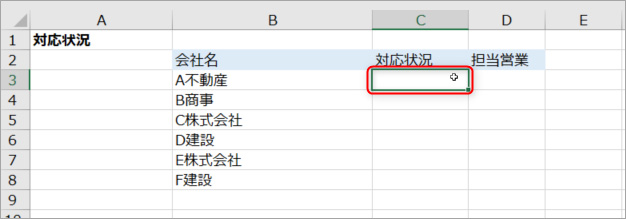
-
データタブを選択し「データの入力規則」のプルダウンを展開した後、更にその中にある「データの入力規則」の項目をクリックします。

-
データの入力規則ウィンドウが立ち上がります。
[入力値の種類]の中から、「リスト」を選択します。
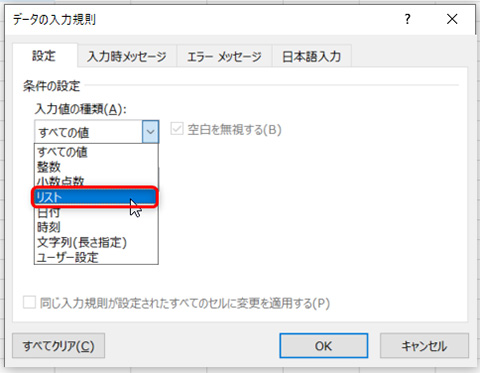
-
[元の値]にプルダウンで選択肢として表示させたい内容を入力します。
それぞれの項目は半角カンマ(,)で区切り、入力が終わったらOKボタンを押します。
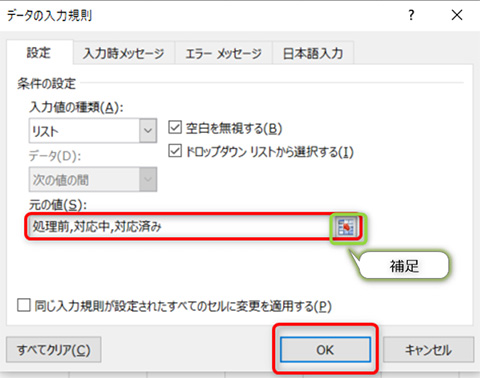
補足
プルダウンで利用したい項目が予め別のセルに入力されている場合は、[元の値]入力欄の右端にあるセル参照ボタンをクリックします。
対象範囲を選択した後、Enterキーを押すとプルダウンの項目として利用したい範囲が選択されます。
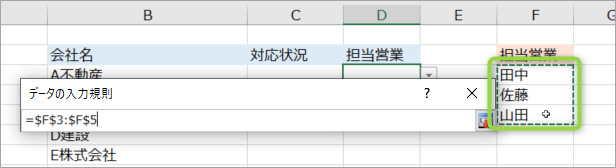
-
プルダウンが作成されました!
右下にカーソルを合わせると出てくるマウスポインタをドラッグすることで、下のセルにもプルダウンリストがコピーされます。


情報はお役に立ちましたか?
キヤノンS&Sではこのような、Excelやパソコンの豆知識をまとめた資料を配布しています。
自己学習や新人研修にぜひご利用ください!
関連情報
-
 知ってトクする!なるほどオフィスのヒント集
知ってトクする!なるほどオフィスのヒント集思わず「なるほど」と唸るヒントがここに!ITをはじめ、快適なオフィスやインフラ環境構築のヒントをキヤノンシステムアンドサポートの持つノウハウと共にご提供します。
-
 チャレンジ!Excel
チャレンジ!Excel「入力が楽になるショートカットキー特集」「経年月日の表示方法」など、Excelの便利な使い方をご紹介します。(隔月掲載)
-
 パソコンなんでもQ&A
パソコンなんでもQ&A「Word:行間が広すぎるので調節したい」「Windows:スクリーンセーバーを変更したい」などIT保守サービスユーザーさま向けのコールセンターに寄せられたご相談の中から、よくある質問をご紹介しています。(毎月掲載)
-
 複合機の便利な使い方
複合機の便利な使い方「白抜きでコピーする方法」「スキャンのお悩み解決」など、複合機の便利な使い方をわかりやすく解説します。(隔月掲載)
-
 コラム:会社の処方箋
コラム:会社の処方箋制度改正やセキュリティ・生産性向上など企業のDX推進に役立つビジネストレンド情報をわかりやすくお届けします。

